을 통하여 증기, PC 게임 스토어 클라이언트에서 사용자는 다양한 기능에 액세스할 수 있습니다. 게임 구매 및 실행 외에도 플랫폼은 다른 플레이어와 상호 작용할 수 있는 다양한 기능과 기회를 제공합니다.
Steam 클라이언트의 주목할만한 측면 중 하나는 라이브러리의 게임 내에서 획득한 업적을 추적하고 저장하는 기능입니다. 그러나 사용자가 특히 장기간 플랫폼을 사용한 후에 이러한 누적된 성과를 재설정하려는 경우가 올 수 있습니다.
다행히 아래 설명된 단계에 따라 Steam에서 도전 과제를 재설정할 수 있습니다. 널리 알려지지 않은 이 트릭을 통해 사용자는 Steam 라이브러리에서 각 게임의 업적을 개별적으로 재설정할 수 있습니다.

스팀 콘솔 열기
스토어 클라이언트는 업적을 직접 재설정하는 기본 제공 기능을 제공하지 않습니다. 일부 게임은 Steam 업적에 영향을 줄 수 있는 플레이어 진행 상황을 재설정하는 옵션을 제공할 수 있지만 모든 게임에 이 기능이 있는 것은 아닙니다. 이러한 경우 자체적으로 업적을 재설정하는 다른 방법을 모색할 수 있습니다.
이를 달성하기 위해 Steam 클라이언트 콘솔이라는 기능을 활용합니다. 콘솔에 액세스하려면 다음을 열어야 합니다. Windows Win + R 키보드 단축키를 눌러 수행할 수 있는 실행 창. 실행 창이 나타나면 다음 명령을 입력할 수 있습니다.
steam://open/console
위에서 언급한 명령을 실행하면 게임 스토어 클라이언트의 콘솔이 화면에 표시되어 직접 상호 작용할 수 있습니다.
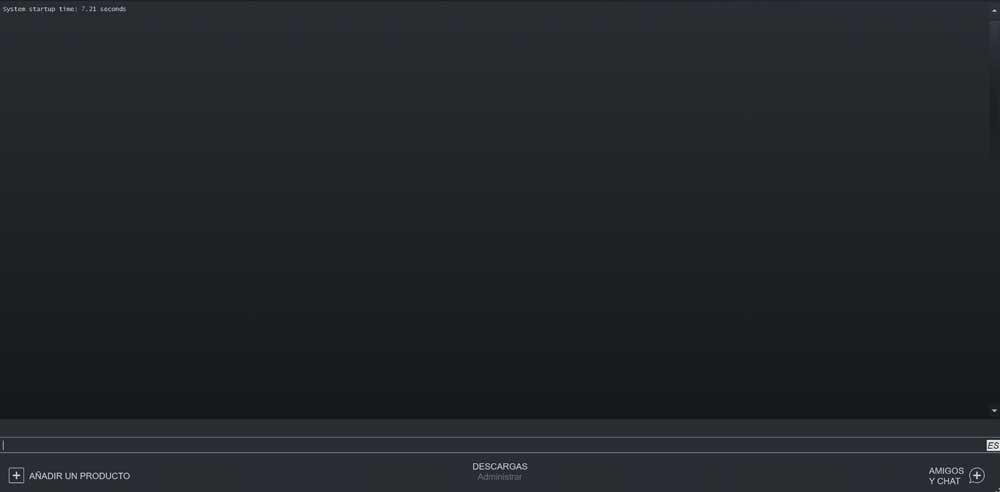
콘솔을 활용하여 게임 업적을 재설정하는 데 필요한 명령을 입력합니다.
업적 재설정 명령
처음에 사용해야 할 명령은 다음과 같습니다.
achievement_clear.
시작하려면 업적을 재설정하려는 게임을 식별해야 합니다. 이 링크를 통해 액세스할 수 있는 플랫폼의 데이터베이스인 SteamDB에서 이 정보를 얻을 수 있습니다. 여기에서 원하는 게임을 검색하고 해당 AppID를 복사할 수 있습니다.
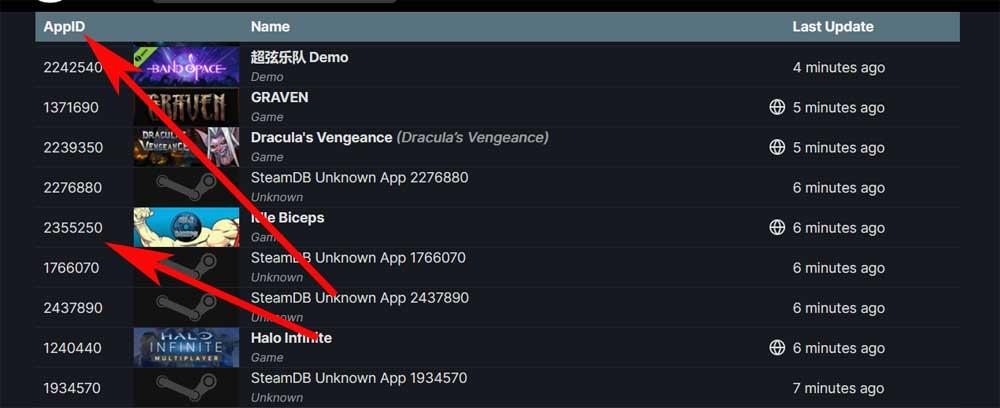
AppID를 얻은 후 선택한 게임의 업적 섹션으로 이동합니다. 여기에서 해당 API 이름과 함께 모든 업적을 포함하는 목록이 표시됩니다. 재설정하려는 특정 업적을 신중하게 선택하고 해당 이름을 기록해 둡니다.
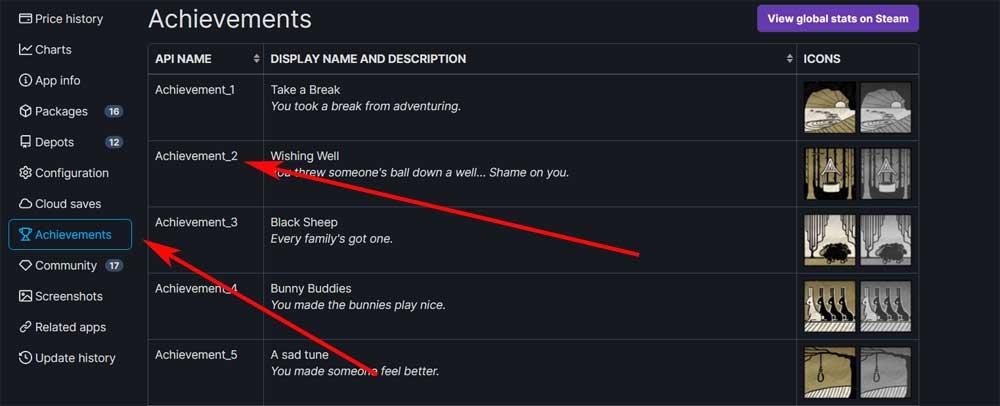
이제 앞에서 언급한 명령을 계속 사용할 수 있지만 게임의 특정 성과를 재설정하는 데 필요한 매개 변수가 있습니다. 이를 달성하려면 제공된 형식에 따라 고유한 사용자 지정 명령을 만들어야 합니다.
achievement_clear <AppID> <achievement name>
중요한 단계는 해당 게임의 AppID와 이전에 식별한 업적 이름을 모두 정확하게 입력했는지 확인하는 것입니다. Steam 콘솔에 다음 메시지가 나타나면 전체 프로세스가 성공한 것입니다.
achievement_clear success
이 단계에서 특정 게임에 대한 모든 업적을 한 번에 재설정할 수 있는 옵션도 있다는 점은 주목할 가치가 있습니다. 다음 명령을 사용하고 제목의 각 AppID를 사용하십시오.
reset_all_stats <AppID>
하지만 게임에 따라 의도한 대로 작동하지 않거나 중요한 게임 통계에 영향을 미칠 수 있으므로 이 명령을 사용할 때 주의해야 합니다. 재설정 명령을 진행하기 전에 의미와 잠재적인 결과를 철저히 이해하는 것이 좋습니다.
